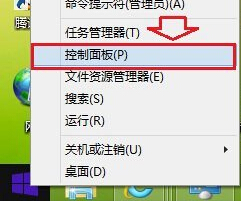随着科技的发展,浏览器已经成为我们日常生活和工作中必不可少的工具。不论是查找信息、处理邮件还是观看视频,浏览器都是我们的得力助手。然而,很多...
简介:
随着科技的发展,浏览器已经成为我们日常生活和工作中必不可少的工具。不论是查找信息、处理邮件还是观看视频,浏览器都是我们的得力助手。然而,很多人却不知道如何将自己的默认浏览器更改为自己喜欢的那一个。本文将详细介绍如何轻松修改默认浏览器,并分享一些专业技巧,帮助你更好地掌握这一实用技能。

工具原料:
系统版本:
- Windows 11
- macOS Monterey
- Android 12
- iOS 15
品牌型号:
- 电脑:Dell XPS 13, MacBook Air M1
- 手机:Samsung Galaxy S21, iPhone 13
软件版本:
- Google Chrome 100
- Microsoft Edge 99
- Safari 15
- Firefox 98
一、在Windows 11上更改默认浏览器
1、打开“设置”应用,点击“应用”选项,然后选择“默认应用”。
2、在搜索框中输入你想要设置为默认的浏览器名称,例如“Google Chrome”。
3、点击搜索结果中的浏览器名称,然后点击“设置为默认”按钮即可完成设置。
案例:小李是一位大学生,经常使用Chrome浏览器进行学习和搜索资料,但每次点击链接时总是默认打开Edge浏览器。按照上述步骤,小李成功将Chrome设置为默认浏览器,极大提升了他的学习效率。
二、在macOS Monterey上更改默认浏览器
1、打开“系统偏好设置”,选择“通用”。
2、在“默认Web浏览器”下拉菜单中选择你希望设为默认的浏览器,例如“Safari”或“Firefox”。
3、关闭“系统偏好设置”窗口,设置即可生效。
专家分享:如何更改默认浏览器以提升工作效率
更改默认浏览器的方法非常简单,只需进入系统设置,选择应用,然后点击默认应用,在浏览器选项中选择您想要设定的浏览器即可完成。
案例:张女士是一位自由职业者,习惯使用Safari浏览器进行工作,但由于之前使用的是Firefox,她需要重新设置默认浏览器。通过简单的操作,她成功将Safari设为默认浏览器,工作效率大大提升。
三、在Android 12上更改默认浏览器
1、打开“设置”应用,选择“应用和通知”。
2、点击“默认应用”,然后选择“浏览器应用”。
3、在弹出的列表中选择你想要设为默认的浏览器,例如“Google Chrome”。
案例:小王是一位程序员,他习惯使用Firefox浏览器进行开发调试。通过上述步骤,他成功将Firefox设为默认浏览器,开发体验更加顺畅。
四、在iOS 15上更改默认浏览器
1、打开“设置”应用,向下滚动并找到你要设置为默认的浏览器应用,例如“Safari”或“Chrome”。
2、点击浏览器应用,然后点击“默认浏览器应用”。
3、选择你希望设为默认的浏览器,即可完成设置。
案例:李女士是一位企业高管,常使用Chrome浏览器进行工作交流和邮件处理。通过上述简单步骤,她将Chrome设为默认浏览器,工作效率显著提高。
内容延伸:
1、虽然本文主要介绍了如何在不同操作系统上更改默认浏览器,但我们还可以进一步探讨浏览器插件和扩展的使用,这些工具可以大幅提升浏览器的功能和使用体验。
2、对于经常在多个设备间切换使用的用户,建议使用浏览器的同步功能,保持书签、密码和浏览记录的一致性,以便在不同设备上获得无缝的浏览体验。
3、为了确保浏览器的安全性和性能,建议定期更新浏览器版本,并启用隐私和安全相关的设置,防范潜在的网络威胁。
总结:
本文详细介绍了在不同操作系统和设备上如何轻松修改默认浏览器,并通过实际案例说明了操作步骤和带来的便利。对于科技爱好者和电脑手机下载火(xiazaihuo.com)用户来说,掌握这些技能不仅能提升日常使用的效率,还能带来更好的使用体验。希望本文的专业技巧分享能帮助你更好地管理和使用你的浏览器。
以上就是电脑技术教程《如何轻松修改默认浏览器:专业技巧分享与详解》的全部内容,由下载火资源网整理发布,关注我们每日分享Win12、win11、win10、win7、Win XP等系统使用技巧!如何选择适合你的苹果iPad4:专家推荐与使用技巧分享
探索苹果iPad4:功能强大的平板电脑。性能卓越、设计精致,为用户带来无与伦比的体验。购买iPad4,尽享高效办公、娱乐娱乐等功能。